电脑的时间与服务器的时间不一致怎么处理,电脑时间与服务器时间不一致怎么办?教你轻松实现同步设置
- 综合资讯
- 2025-03-25 22:43:20
- 4

电脑时间与服务器时间不一致?轻松解决!只需调整电脑时间同步设置,自动与服务器时间同步,确保时间准确无误,操作简单,立即体验同步之美!...
电脑时间与服务器时间不一致?轻松解决!只需调整电脑时间同步设置,自动与服务器时间同步,确保时间准确无误,操作简单,立即体验同步之美!
电脑时间与服务器时间不一致是许多用户在日常生活中遇到的问题,这可能导致各种困扰,如网络登录失败、系统时间错误等,为了确保电脑时间的准确性,我们需要将电脑时间与服务器时间同步,本文将为您详细介绍如何设置电脑时间与服务器同步。
同步方法
使用系统自带功能同步
(1)打开“控制面板”,点击“时钟、语言和区域”。

图片来源于网络,如有侵权联系删除
(2)在左侧菜单中,点击“日期和时间”。
(3)在“日期和时间”窗口中,点击“Internet时间”。
(4)勾选“自动更新时间”,然后点击“更改设置”。
(5)在弹出的“Internet时间设置”窗口中,勾选“自动与Internet时间服务器同步”。
(6)在“服务器”栏中,选择一个服务器,如“time.windows.com”。
(7)点击“立即更新”,等待电脑与服务器时间同步完成。
使用第三方软件同步
(1)下载并安装第三方同步软件,如“NTP同步器”。
(2)打开软件,配置服务器地址,如“time.windows.com”。
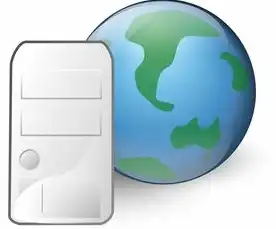
图片来源于网络,如有侵权联系删除
(3)设置同步频率,如每小时、每天等。
(4)点击“开始同步”,等待软件同步电脑时间与服务器时间。
注意事项
-
选择合适的同步服务器:不同的服务器可能存在时间偏差,建议选择信誉良好的服务器。
-
确保网络连接稳定:同步过程中,需要保持网络连接稳定,避免因网络问题导致同步失败。
-
定期检查同步状态:定期检查电脑时间与服务器时间是否同步,确保电脑时间的准确性。
-
避免频繁更改同步设置:频繁更改同步设置可能导致同步失败,建议在确认需要更改时再进行操作。
电脑时间与服务器时间同步是确保电脑时间准确性的重要手段,通过以上方法,您可以轻松实现电脑时间与服务器时间的同步,希望本文对您有所帮助。
本文链接:https://www.zhitaoyun.cn/1899808.html

发表评论